WordやPowerPointの「図形」は、「整列」機能によってまっすぐにそろえることができます。
それを、ななめにそろえる方法はないか? という、教室でのご質問にお答えする記事です。
動画を使って解説しています。
図形をななめに整列する全手順
(1)まず、まっすぐに整列する
ななめにするためには、まずまっすぐに整列します。
- ホーム→選択→オブジェクトの選択 を使って、図形をすべて選択する
- 描画ツール→書式→配置 を使ってまっすぐに整列する
※動画では、縦一列に整列したのち、間隔も均等に配置しています。
(2)「グループ化」をうまく使ってななめにする
まっすぐに整列したら、全体をグループ化したのち、その全体をななめに回転します。
それだけでは、個々の図形の向きまで回転してしまいますので、
回転したら、一旦グループ化を解除して、
その状態で、個々の図形をふたたび回転して、目的の向きに直します。
以上で、最初からみれば「ななめにきれいに整列した」ということになります。

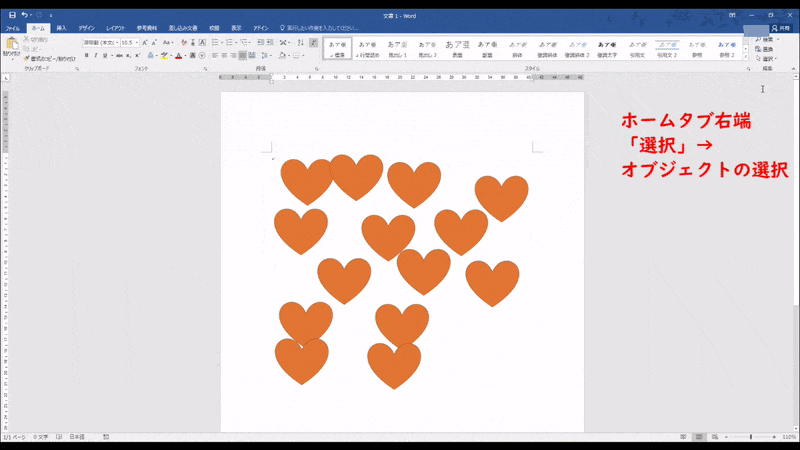
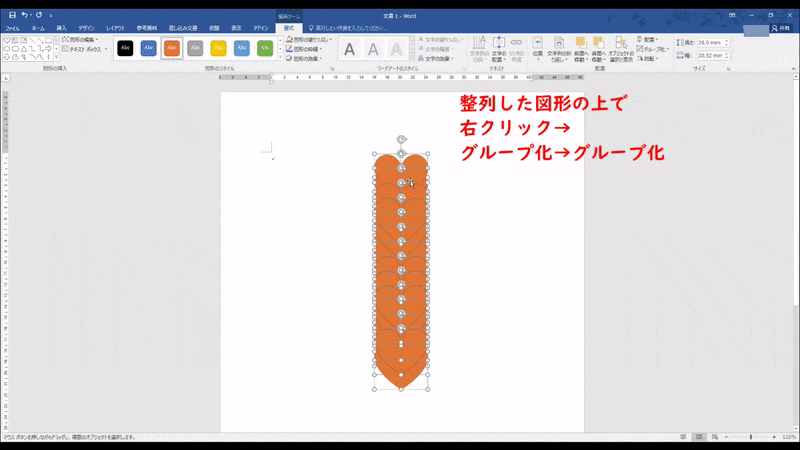
コメント